
Gmailでは比較的簡単に迷惑メールの設定ができます。しかし間違って、設定するはずでなかったアドレスやドメインを迷惑メール設定してしまうこともあります。
そこで今回は、誤ってGmailで迷惑メールの設定をしてしまった際の解除の方法を紹介します!
まずはチェック! Gmailの迷惑メール設定されているアドレスなどを確認する方法

まずはGmailを開いて、どのようなメールが迷惑メールに設定されているのかを確認しておきましょう。
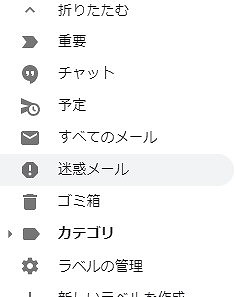
1.Gmailを開きます。
2.画面左側のウィンドウから「迷惑メールフォルダ」をクリックします
※検索窓に「in:spam」と入力しても迷惑メールフォルダ内を見られます。
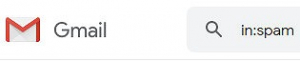
この時、もし「迷惑メールに設定した覚えのないメール」もしくは「迷惑メールに誤って設定してしまったメール」があった場合、以下の項目で紹介する方法で、迷惑メール設定を解除しましょう!
【参照】便利だけど要注意!?Gmailの迷惑メール振り分け機能を使いこなすポイント
Gmailの迷惑メール設定を解除する方法
本来迷惑メールでないメールが「迷惑メールフォルダ」内に届いていた場合、以下の手順で設定を解除しましょう。
1.「迷惑メールフォルダ」を開きます。
2.左側のチェックボックスにチェックを入れます。
3.上部に出てくる「迷惑メールではない」をクリックします。
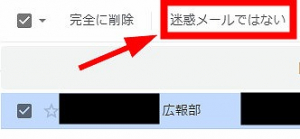
これで迷惑メール設定は解除できます!
※設定を解除しないでおくと、次回から同じアドレスから送られてきたメールは、受信フォルダではなく、「迷惑メールフォルダ」に割り振られてしまう可能性が高くなります。注意しましょう。
Gmailの迷惑メールフィルタを解除する方法
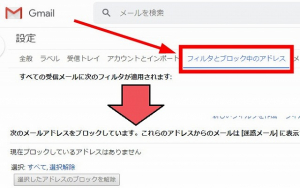
1.「設定(画面右側の歯車のマーク)」を開きます。
2.「フィルタとブロック中のアドレス」をクリックします。
3.画面を下にスクロールしていくと、ブロック中のアドレスが表示されます。
迷惑メール設定した覚えのないor誤って設定してしまったアドレスがここに表示されていた場合は、ここから解除しましょう。
スマホでGmailの迷惑メール設定を解除する方法 iPhone編
iPhoneから迷惑メールの設定を解除する方法も、PCと大きな違いはありません。ただしスマホからでは、「設定」から「フィルタとブロック中のアドレス」が開けないため、「迷惑メールフォルダ」からのみの設定解除方法となります。以下は手順です。
1.Gmailアプリを開きます。
2.画面左端から右側にスワイプして「迷惑メールフォルダ」を開きます。
3.設定解除したいメールを長押しします。
4.画面右上にある「メニュー(…)」をタップします。
5.「迷惑メールでない」をタップします。
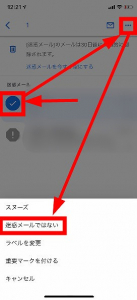
スマホでGmailの迷惑メール設定を解除する方法 Android編
Androidスマホから迷惑メールの設定を解除する方法も、PCと大きな違いはありません。しかしiPhoneと同様に、「設定」から「フィルタとブロック中のアドレス」が開けないため、「迷惑メールフォルダ」からのみの設定解除方法となります。以下は手順です。
1.Gmailアプリを開きます。
2.画面左端から右側にスワイプして「迷惑メールフォルダ」を開きます。
3.設定解除したいメールを長押しします。
4.画面右上部の「メニュー(…縦)」をタップします。
5.「迷惑メールでないことを報告」をタップします。
これで完了です!
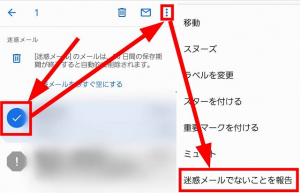
なぜ迷惑メールになってしまうの? 判定基準は?
Gmailでは、ユーザーが設定していなくても、自動でAIが迷惑メール判定を下してしまうケースがあります。それではその判定基準はどういったものなのでしょうか? 判定基準をしっかり把握していれば、受信時はもちろん、Gmailアドレスへメールを送る際にも気を付けるべきポイントが分かります。
Gmailが迷惑メールと判定する原因を解明!

Gmailが独自に迷惑メールと判定する原因は、以下の通りとされているようです。
1.なりすましメール
2.フィッシング詐欺の疑いがあるメール
3.未確認の送信者からのメール
4.管理者設定のポリシーに反するメール
5.ブロックした送信者からのメール
6.空メール
7.手動で迷惑メールに振り分けたメール
※上記に該当するからといって、必ずしも「迷惑メールフォルダ」に割り振られるとは限りません!
特定のドメインから来たメールを「迷惑メールフォルダ」に入れないようにする方法
1.「設定(画面右側の歯車のマーク)」を開きます。
2.「フィルタとブロック中のアドレス」をクリックします。
3.「新しいフィルタを作成」をクリックします。
4.「From」にドメインを入力し、「フィルタを作成」をクリックします。
5.「迷惑メールにしない」にチェックを入れて、「フィルタを作成」をクリックすれば完了です!
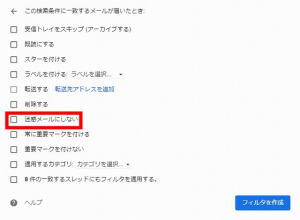
スマホでGmailの迷惑メールを設定する方法
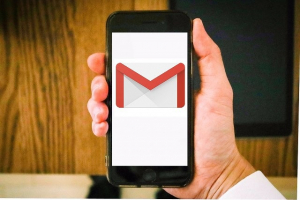
ここまでは迷惑メール設定を解除する方法を紹介してきましたが、「そもそも迷惑メールの設定方法が分からない……」という人も中にはいるのではないでしょうか?
迷惑メールの設定はスマホでも簡単に行えます! 以下は手順です。
【参照】Gmailユーザー必読!2クリックでできる「迷惑メール」の設定方法
スマホでGmailの迷惑メールを設定する方法 iPhone編
1.Gmailアプリを開きます。
2.受信フォルダ内にある迷惑メールを長押しします。
3.画面右上部の「メニューアイコン(…)」をタップします。
4.「迷惑メールとして報告」をタップして完了です!
スマホでGmailの迷惑メールを設定する方法 Android編
1.Gmailアプリを開きます。
2.受信フォルダ内にある迷惑メールを長押しします。
3.画面右上部の「メニューアイコン(…縦)」をタップします。
4.「迷惑メールを報告」をタップして完了です!
※データは2019年8月上旬時点での編集部調べ。
※情報は万全を期していますが、その内容の完全性・正確性を保証するものではありません。
※製品のご利用、操作はあくまで自己責任にてお願いします。
文/高沢タケル















 DIME MAGAZINE
DIME MAGAZINE













